Nikto nemá rád, že by sa mu jedného dňa mohlo stať niečo nepredstaviteľné. Ale všetci sme ľudia a kedykoľvek môžete zomrieť. Ak teda nechcete, aby váš účet len tak sedel s rizikom napadnutia, existuje niečo, čo môžete urobiť, aby bol Google vymazať účet pre teba.
Google má službu s názvom Inactive Account Manager. Umožňuje vám dať niekomu vedieť, že váš účet bol nejaký čas neaktívny, alebo ho s ním zdieľať. Tento proces netrvá príliš dlho a dáva vám pokoj, že ak by sa vám čokoľvek stalo, o váš účet bude postarané. Môžete sa dokonca rozhodnúť, aké informácie chcete, aby pridaní používatelia mali.
Ako prinútiť Google vymazať váš účet po období nečinnosti
Ak chcete nastaviť Správca neaktívnych účtov, budete musieť navštíviť stránku, ktorú na to nastavil Google. Ak chcete spustiť proces, kliknite na modré tlačidlo Štart. Na ďalšej stránke uvidíte svoje osobné informácie vrátane primárnej e-mailovej adresy a e-mailu na obnovenie. Budete tiež musieť pridať telefónne číslo, ak ste tak ešte neurobili.
Predvolený čas pre obdobie nečinnosti bude štandardne nastavený na tri mesiace. Kliknutím na ikonu ceruzky zmeníte čas. Môžete si vybrať z časov, ako sú:
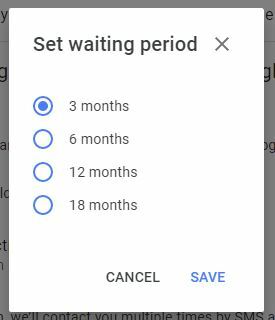
- Tri mesiace
- Šesť mesiacov
- Dvanásť mesiacov
- 18 mesiacov
Pridávanie kontaktov
Ďalším krokom by bolo vybrať až 10 ľudí, ktorých pridáte do zoznamu dôveryhodných kontaktov. Toto budú ľudia, ktorým spoločnosť Google oznámi, že váš účet bol neaktívny počas doby, ktorú ste predtým nastavili. Môžete tiež nastaviť automatickú odpoveď, aby ste každému, kto vám pošle e-mail na tento účet, dali vedieť, že ho už nepoužívate.
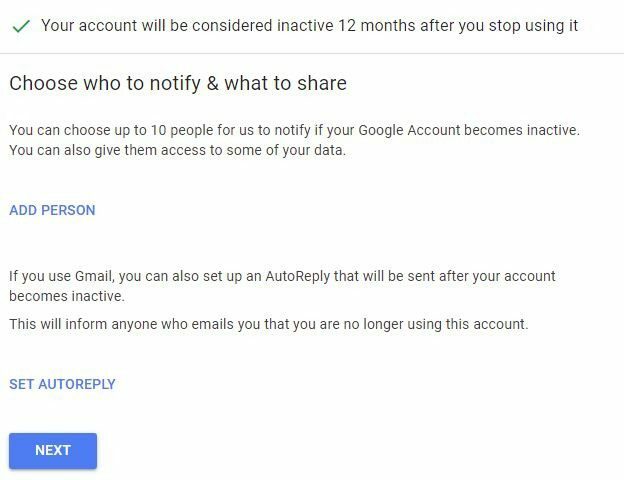
Keď do zoznamu pridáte dôveryhodné kontakty, môžete sa tiež rozhodnúť, aké informácie s nimi chcete zdieľať. Začiarknite políčka pri informáciách, ktoré chcete zdieľať, alebo môžete veci urýchliť kliknutím na možnosť Vybrať všetko.
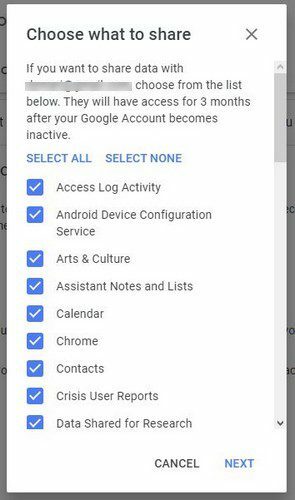
Google vás tiež požiada o pridanie ich čísla, aby mohli byť upozornení. Dokonca bude k dispozícii možnosť pridať osobnú správu, ak to chcete urobiť. Ak niekedy zmeníte názor a budete chcieť túto osobu nahradiť alebo dokonca pridať niekoho iného, môžete. Na ich vymazanie sa zobrazí ikona odpadkového koša a ikona ceruzky zmeniť ich e-mailovú adresua ikonu Pridať osobu, ak chcete pridať niekoho ďalšieho.
Po pridaní všetkých potrebných informácií kliknite na modré tlačidlo Ďalej v dolnej časti. Ak je všetko v poriadku, pokračujte a kliknite na tlačidlo Zapnúť môj plán. Aj v tomto bode vám Google umožňuje vykonávať zmeny vo vašom pláne. Prejdite nadol, pozrite sa na svoje informácie, aby ste zistili, či nie je potrebné niečo zmeniť.
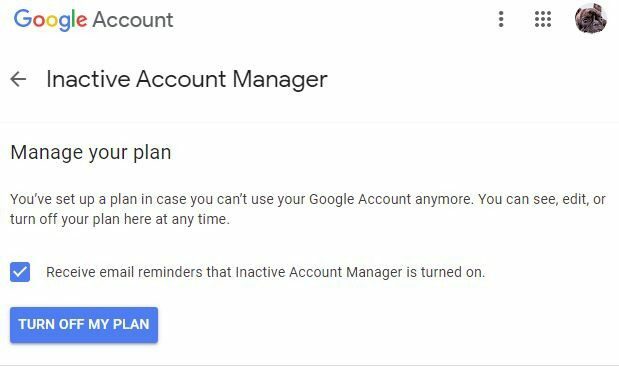
Záver
Predstava smrti nie je šťastná. Napriek tomu je dôležité nechať všetko v poriadku, ak by sa to niekedy stalo. Týmto spôsobom si môžete byť istí, že sa s vašimi informáciami urobí to, čo chcete. Považujete túto službu Google za užitočnú? Podeľte sa o svoje myšlienky v komentároch nižšie a nezabudnite článok zdieľať s ostatnými na sociálnych sieťach.